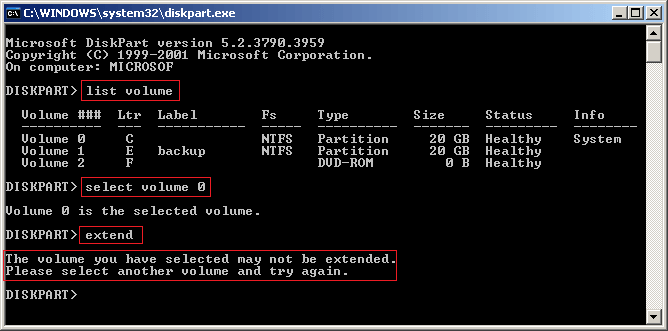كيفية دمج الأقسام لزيادة مساحة محرك الأقراص C؟
تتناول هذه المقالة شرحًا عن كيفية تخزين محتوياتها في Windows Server 2016/ 2012/2008/2003 (R2) و Windows 10/8.1/8/7/Vista/XP. من خلال دمج محرك الأقراص C و D ، يمكنك زيادة المساحة الخالية على محرك الأقراص C ، ومع ذلك ، فهي ليست أفضل فكرة ، بدلاً من ذلك ، من الأفضل تغيير حجم وحدات التخزين لتوسيع محرك الأقراص C.
دمج الأقسام في Windows 10/8/7/ Vista و Server 2016/ 2012 / 2008
من Windows فيستا ، مايكروسوفت تضيف تقليص حجم جديد وتوسيع حجم في إدارة الأقراص للقيام بإدارة متقدمة. كاسم ، يتم استخدام تقليص حجم الصوت لتقليل حجم وحدة التخزين ، ويستخدم توسيع حجم لزيادة حجم وحدة التخزين. مع Extend Volume ، يمكنك دمج الأقسام معًا. الخطوات هي نفسها في هذه Windows المنصات.
كيفية دمج مجلدي C و D:
- نقل جميع الملفات في المجلد D إلى أقسام أخرى.
- انقر بزر الماوس الأيمن إدارة الخادم أسفل اليسار لفتح إدارة القرص.
- انقر بزر الماوس الأيمن على D وحدد حذف المجلد.
- انقر بزر الماوس الأيمن فوق C وحدد توسيع نطاق التداول.
- انهي ال تمديد معالج وحدة تخزين، وسيتم دمج مساحة القرص D في C.
دمج وحدة التخزين s in Windows XP و Server 2003
In Windows Server 2003 و Windows XP Disk Management ، لا توجد مثل هذه الوظائف المتقدمة ، ولكن يمكنك استخدام أمر DiskPart إلى دمج وحدة التخزين.
ملحوظة: يمكن استخدام Diskpart فقط لدمج وحدات تخزين البيانات ، ولا يمكنك دمج D في محرك أقراص النظام C.
كيفية دمج القسم مع DiskPart cmd:
- انقل جميع الملفات في المجلد D إلى محركات الأقراص الأخرى.
- صحافة Windows و R لبدء يجري
- النوع DISKPART والصحافة أدخل
- في إطار أوامر diskpart ، اكتب حجم قائمة لإظهار جميع أقسام القرص.
- النوع حدد حجم x (x هو رقم أو حرف المجلد الذي تريد تمديده)
- النوع مد.
إذا قمت بدمج D إلى C باستخدام أمر ext ، فستتلقى رسالة خطأ: "قد لا يتم توسيع وحدة التخزين التي حددتها. يرجى تحديد وحدة تخزين أخرى وإعادة المحاولة".
مساوئ الجمع بين الأقسام في Windows إدارة القرص
كما قلت في البداية ، ليس من الجيد توسيع محرك الأقراص C عن طريق دمج أقسام القرص ، لأن هناك العديد من العيوب مثل:
- فقط عندما يكون هناك مساحة مجاورة غير مخصصة على الجانب الأيمن ، يمكنك الدمج مع وظيفة أو أمر تمديد.
- لا يمكنك توسيع محرك أقراص النظام C للداخل Windows XP و Server 2003.
- ستفقد جميع البيانات الموجودة في المجلد D إذا نسيت النسخ الاحتياطي أو النقل قبل حذف D.
- لا يمكن دمج مساحة القرص المحذوفة من D في وحدة التخزين الصحيحة مثل E:
- تتوقف جميع الخدمات والتطبيقات في D عن العمل بعد الحذف.
- لا يمكنك تمديد محرك الأقراص C حتى لو حذف D في بعض الظروف الخاصة ، لأن تمديد حجم رمادي.
- يمكن التراجع عن العمليات حتى إذا كنت تعمل بشكل غير صحيح.
بدافع برنامج إدارة التقسيم، لا توجد مثل هذه القيود. إذا كنت ترغب في توسيع محرك الأقراص C عن طريق دمج D ، فهناك طريقة أفضل.
تغيير حجم الصوت بدلاً من دمج الأقسام
إنها ليست أفضل طريقة لزيادة مساحة محرك الأقراص C بطريقة مدمرة. في الواقع ، يمكنك ذلك انكماش D لتحرير مساحة خالية منه ، ثم نقل المساحة الخالية إلى محرك الأقراص C ، بحيث لا يتم حذف وحدات التخزين ويظل كل شيء كما هو.
خطوات لتغيير حجم القسم Windows Servers وأجهزة الكمبيوتر:
الخطوة1: تحميلNIUBI Partition Editor، انقر بزر الماوس الأيمن فوق محرك الأقراص D وحدد "تغيير حجم / نقل وحدة التخزين".
في النافذة المنبثقة ، اسحب اليسار الحدود لليمين لتقليصها.
سيتم إنشاء مساحة غير مخصصة خلف محرك الأقراص C.
الخطوة2: انقر بزر الماوس الأيمن فوق محرك الأقراص C وحدد "تغيير حجم / نقل وحدة التخزين" مرة أخرى. في النافذة المنبثقة ، اسحب ملف حق الحدود لليمين لعقد الفضاء غير المخصص.
الخطوة3: انقر تطبيق في أعلى اليسار للتنفيذ ، تم.
إذا لم يكن هناك الكثير من المساحة الحرة في المجلد D ، يمكنك الحصول على مساحة خالية من أي وحدات تخزين أخرى في نفس القرص.
بنefits لتغيير الحجم مع NIUBI Partition Editor
- التفرُّد 1 ثانية استرجاع التكنولوجيا لضمان 100% سلامة البيانات.
- تعمل تقنية Hot Resize على توسيع قسم NTFS بدون إعادة التشغيل.
- على الأقل 30% أسرع من الأدوات الأخرى لتوفير الكثير من الوقت.
- يمكن معاينة التغييرات التي تم إجراؤها على الأقسام قبل التنفيذ لتجنب العمليات غير الصحيحة.
- سهل الاستخدام مع واجهة سهلة الاستخدام.
- ضمان استعادة الأموال لمدة 90 يومًا ودعم الدردشة المباشرة على مدار 24 ساعة طوال أيام الأسبوع.
- إذا كنت تدير العديد من الخوادم ، إصدار المؤسسة يمكن تثبيته على خوادم وأجهزة كمبيوتر غير محدودة لتوفير الوقت والتكلفة.
- تعلم المزيد